シェアノートへの書き込みを禁止する・パスを表示する
シェアノートへの書き込みを禁止する
オーナーは、自分が開催したミーティングのシェアノートを書き込み禁止にできます。
次のようなときに書き込み禁止にして、ほかのユーザーがシェアノートを編集できないようにします。
- ミーティングが終わったあと
- シェアノートを作成したあと、ミーティングが始まるまで
- ノート一覧画面で
 をタップしてシェアビューを表示します。
をタップしてシェアビューを表示します。 - ミーティングを長押し、もしくは右クリックし、表示されるメニューの「読み取り専用にする」をタップします。
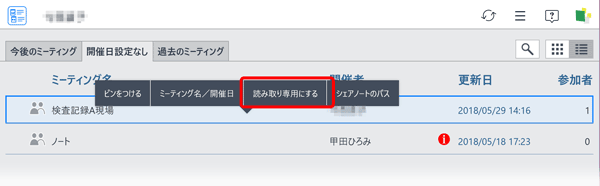
- 変更を確認するメッセージが表示されるので、「OK」をタップします。
*書き込み可能に戻すときは、手順2.で「書き込み可能にする」をタップします。
*ミーティング中(シェアノートを開いているとき)に![]() > 「シェアノートの設定」>「読み取り専用にする(オーナーを除く)」のオン・オフで切り替えることもできます。
> 「シェアノートの設定」>「読み取り専用にする(オーナーを除く)」のオン・オフで切り替えることもできます。
シェアノートのパスを表示する
- ノート一覧画面で
 をタップしてシェアビューを表示します。
をタップしてシェアビューを表示します。 - ミーティングを長押し、もしくは右クリックし、表示されるメニューの「シェアノートのパス」をタップします。
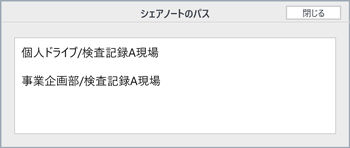
シェアノートがどこの共有ドライブに存在するかを一覧表示します。
- パスをタップすると、ノート一覧画面に切り替わり、シェアノートがあるドライブに移動します。
 シェアノートへの書き込みを禁止する
シェアノートへの書き込みを禁止する